Windows‑11‑Buildnummer dauerhaft auf dem Desktop anzeigen
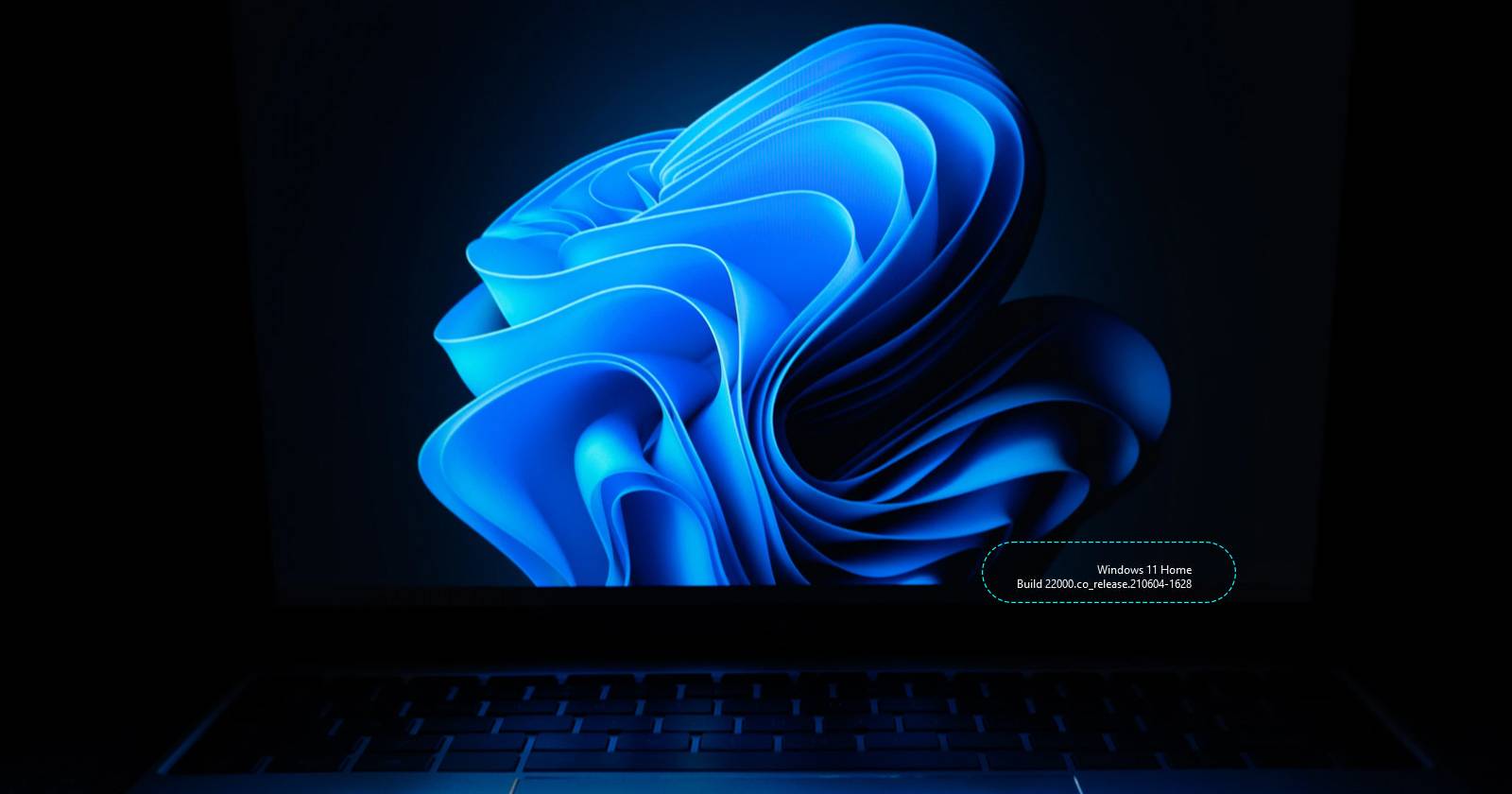
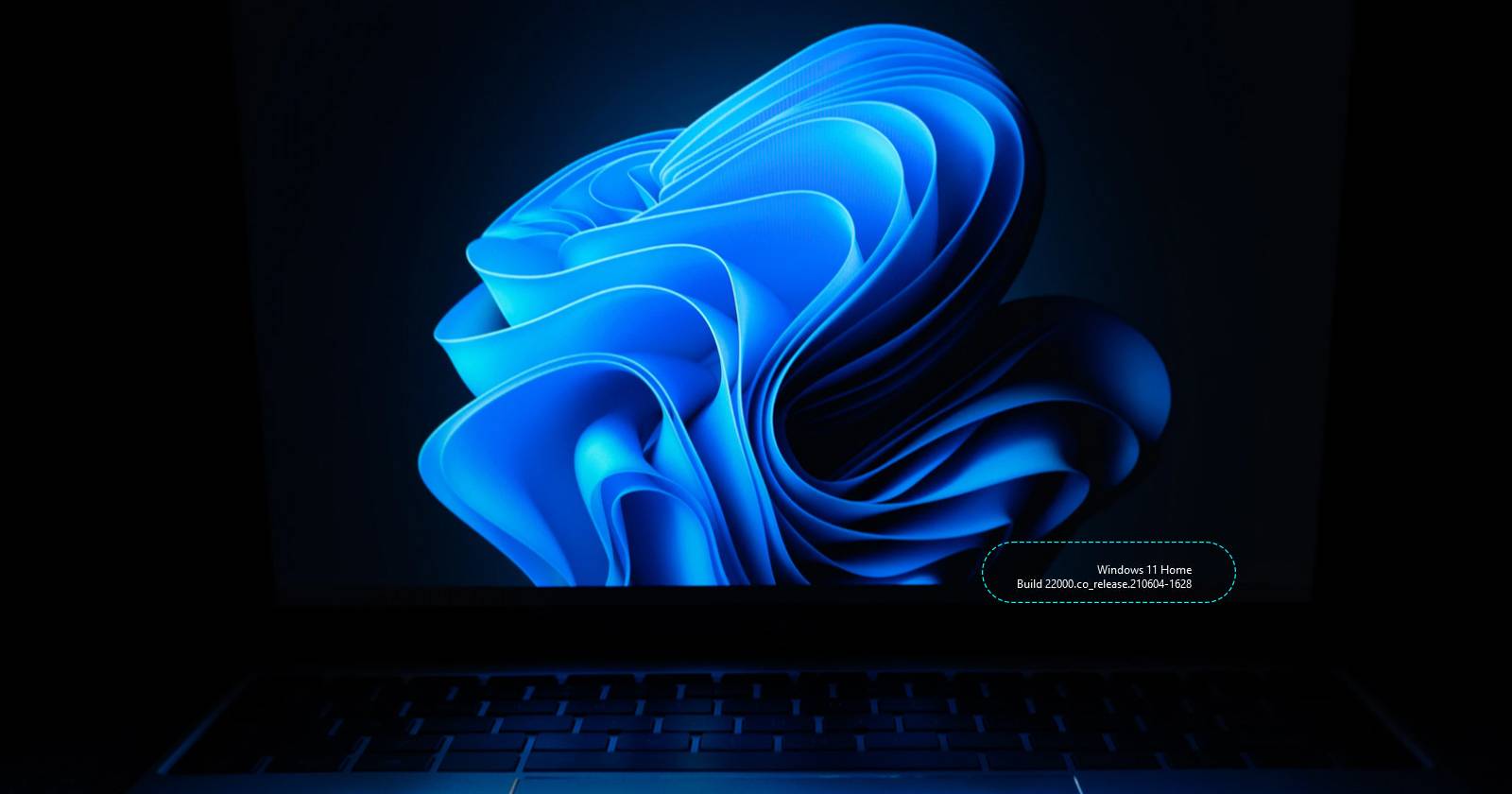
Warum die Buildnummer auf dem Desktop nützlich ist
Die Buildnummer zeigt genau, welche Windows‑11‑Version auf dem PC läuft. Damit sparen Sie Zeit bei Support, Fehlersuche und beim Vergleichen mit bekannten Problemen oder Funktionen. Die Anzeige ist benutzerbezogen und beeinträchtigt die Systemleistung nicht.
Wichtige Begriffe in einer Zeile:
- Build: technische Versionsnummer der Installation (z. B. 22000).
- Edition: Windows‑Ausgabe wie Home, Pro oder Enterprise.
Wichtig: Erstellen Sie vor Registry‑Änderungen immer ein Backup der betroffenen Schlüssel. Ein Export der Registry genügt.
Inhaltsüberblick
- Registry‑Methode (manuell)
- Winaero Tweaker (grafisch)
- Was die Zahlen bedeuten
- Fehlerbehebung und häufige Probleme
- Checklisten für Admins und Heimanwender
- Kurz‑Zusammenfassung
1. Windows‑11‑Buildversion mit Registry‑Tweak auf dem Desktop anzeigen
Diese Methode ändert eine einzelne DWORD‑Einstellung: PaintDesktopVersion. Die Änderung gilt nur für den aktuellen Benutzer.
Vorgehensweise (kurz, sicher):
- Sichern Sie die Registry: Öffnen Sie regedit, wählen Sie den Schlüssel HKEY_CURRENT_USER\Control Panel\Desktop, rechtsklicken Sie und wählen Exportieren. Speichern Sie die .reg‑Datei an einem sicheren Ort.
- Drücken Sie Windows + R, um “Ausführen” zu öffnen.
- Geben Sie regedit ein und drücken Sie Enter, um den Registrierungs‑Editor zu starten.
- Navigieren Sie zu HKEY_CURRENT_USER\Control Panel\Desktop. (Sie können den Pfad auch in die Adressleiste kopieren.)
- Prüfen Sie, ob ein Eintrag PaintDesktopVersion vorhanden ist. Falls nicht: Rechtsklick auf Desktop → Neu → DWORD (32‑Bit) und nennen Sie ihn genau PaintDesktopVersion.
- Doppelklicken Sie PaintDesktopVersion.
- Setzen Sie den Wert auf 1 und klicken Sie auf OK.
- Schließen Sie den Registrierungs‑Editor und starten Sie Windows neu.
Nach dem Neustart zeigt Windows unten rechts auf dem Desktop eine zusätzliche Textzeile mit Edition und Build‑Nummer an.
Buildanzeige entfernen
Wenn Sie die Anzeige wieder entfernen möchten, setzen Sie PaintDesktopVersion auf 0 und starten Sie den PC neu.
Hinweise und Sicherheitsmaßnahme
- Der Eintrag wirkt nur für den angemeldeten Benutzer.
- Ändern Sie keine weiteren Registry‑Werte ohne Backup.
- In verwalteten Unternehmensumgebungen kann Richtlinien‑Software Registrierungseinstellungen überschreiben.
2. Windows‑11‑Buildversion mit Winaero Tweaker hinzufügen (grafisch)
Winaero Tweaker ist ein kostenloses Drittanbieter‑Tool, das viele Windows‑Einstellungen grafisch verfügbar macht. Es benötigt keine Registry‑Fähigkeiten, führt aber vergleichbare Änderungen durch.
Schritte:
- Öffnen Sie die Downloadseite von Winaero Tweaker im Browser.
- Laden Sie das ZIP‑Paket herunter.
- Öffnen Sie den Ordner mit der heruntergeladenen Datei (Windows + E).
- Rechtsklick auf die ZIP → Alle extrahieren → Extrahierte Dateien anzeigen, dann Extrahieren.
- Starten Sie das Setup aus dem entpackten Ordner und folgen Sie dem Assistenten. Akzeptieren Sie die Lizenzbedingungen.
- Nach der Installation öffnen Sie Winaero Tweaker.
- Navigieren Sie zu Desktop and Taskbar → Windows Version on Desktop.
- Aktivieren Sie die Option Show Windows version on Desktop und melden Sie sich ab bzw. starten Sie den PC neu oder melden Sie sich wieder an, wenn Winaero dazu auffordert.
Zum Entfernen deaktivieren Sie die Option oder klicken auf Reset this page to defaults in Winaero Tweaker.
Hinweis: Verwenden Sie bei Unternehmensgeräten erst Drittsoftware nach Rücksprache mit der IT‑Abteilung.
3. Was die angezeigten Zahlen bedeuten
Die Desktopanzeige enthält zwei Zeilen:
- Erste Zeile: Windows‑Edition (z. B. Home, Pro, Enterprise).
- Zweite Zeile: Build‑Information in zwei Teilen. Links die Haupt‑Buildnummer (bei Windows 11 z. B. 22000 für Version 21H2). Rechts die spezifische Minor‑Buildnummer.
Diese Zahlen helfen beim Abgleich mit Update‑Hinweisen, Patches oder bekannten Fehlerberichten.
4. Fehlerbehebung — Was tun, wenn die Buildnummer nicht angezeigt wird
Prüfen Sie der Reihe nach:
- Haben Sie den PC neu gestartet oder sich ab- und wieder angemeldet? Manche Änderungen erscheinen erst nach Abmeldung/Neustart.
- Ist PaintDesktopVersion auf 1 gesetzt? (Registry: HKEY_CURRENT_USER\Control Panel\Desktop)
- Wird die Änderung durch Gruppenrichtlinien oder Sicherheitssoftware blockiert? In Firmenumgebungen kann das der Fall sein.
- Ist die Anzeige wegen Skalierung oder Desktop‑Hintergrundfarbe verdeckt? Testen Sie eine helle/schlichte Hintergrundgrafik.
- Haben Sie das richtige Benutzerkonto verwendet? Die Einstellung ist pro Benutzer.
- Rechteprobleme: Starten Sie regedit nicht mit eingeschränkten Rechten — als Standardbenutzer ist der Zugriff auf HKEY_CURRENT_USER üblich, aber Gruppenrichtlinien können den Schreibzugriff verhindern.
Wenn nichts hilft: Importieren Sie das zuvor exportierte Registry‑Backup oder setzen Sie PaintDesktopVersion auf 0, um zur vorherigen Darstellung zurückzukehren.
5. Wann diese Methoden nicht passen (Gegenbeispiele)
- Managed Workstations: Unternehmensrichtlinien können Registry‑Änderungen oder Drittsoftware verhindern.
- Kiosk‑ oder Shared‑PCs: Dort sind Desktopänderungen oft deaktiviert.
- Wenn Sie eine zentral verwaltete Inventarisierung bevorzugen: Eher ein MDM/Asset‑Management‑Tool einsetzen statt lokale Anzeigen.
6. Role‑basierte Checkliste
Für Heimanwender:
- Backup der Registry exportieren.
- PaintDesktopVersion hinzufügen/ändern oder Winaero Tweaker benutzen.
- PC neu starten und Sichtbarkeit prüfen.
Für IT‑Administratoren:
- Richtlinien prüfen, ob Registry‑Keys überschrieben werden.
- Deployment‑Script (PowerShell/GPO) prüfen, wenn Anzeige für viele Nutzer aktiviert werden soll.
- Dokumentation für Endanwender und Rücksetz‑Procedure bereitstellen.
Mini‑Skript (PowerShell) — nur als Vorlage, testen Sie vor Einsatz in Produktivumgebungen:
# Setzt PaintDesktopVersion für aktuellen Benutzer
Set-ItemProperty -Path 'HKCU:\Control Panel\Desktop' -Name PaintDesktopVersion -Value 1 -Type DWord
# Abmelden erforderlich7. Sicherheits‑ und Datenschutzhinweis
- Die Einstellung zeigt nur lokale Systeminformationen (Edition, Build). Es werden keine persönlichen Daten übertragen.
- Änderungen an der Registry können Fehler verursachen, wenn falsche Schlüssel bearbeitet werden. Backup erstellen.
- Drittanbieter‑Tools wie Winaero Tweaker sind praktisch, prüfen Sie aber die Quelle und die Checksummen des Downloads.
8. Kurze Checkliste zur Rücksetzung / Rollback
- Setzen Sie PaintDesktopVersion auf 0 oder deaktivieren Sie die Option in Winaero Tweaker.
- Importieren Sie das Registry‑Backup, falls weitere Änderungen erfolgt sind.
- Starten Sie den PC neu.
Kurz‑Zusammenfassung
Mit PaintDesktopVersion in der Registry oder mit Winaero Tweaker lässt sich die Windows‑11‑Buildnummer dauerhaft auf dem Desktop anzeigen. Die Registry‑Methode ist schnell und benötigt keine Drittsoftware; Winaero bietet eine benutzerfreundliche Alternative. Erstellen Sie vor Änderungen ein Registry‑Backup und beachten Sie Unternehmensrichtlinien.
Schlüsselbotschaften:
- Backup vor Änderungen machen.
- PaintDesktopVersion = 1 zeigt die Buildnummer an; 0 entfernt sie.
- Einstellung ist pro Benutzer und benötigt Abmeldung/Neustart.
Weitere Ressourcen: Offizielle Microsoft‑Dokumentation zur Registry und vertrauenswürdige Quellen zu Winaero Tweaker.
Ähnliche Materialien

Podman auf Debian 11 installieren und nutzen
Apt-Pinning: Kurze Einführung für Debian

FSR 4 in jedem Spiel mit OptiScaler
DansGuardian + Squid (NTLM) auf Debian Etch installieren

App-Installationsfehler auf SD-Karte (Error -18) beheben
